Как исправить проблему с черным экраном Starz
Разное / / February 19, 2022
Потоковые платформы, такие как Netflix, Prime Video и Disney+, захватили индустрию развлечений и даже сильно повлияли на весь кинобизнес. С месячной или годовой подпиской пользователи могут смотреть огромное количество фильмов и телепередач с удобством возможность перематывать вперед или назад, загружать контент в автономном режиме или даже делиться своей учетной записью с другими в их семья. Благодаря появлению таких сервисов на основе OTT прошли те времена, когда люди выкладывали поразительные суммы денег за подписку на традиционное кабельное телевидение.
Среди множества доступных потоковых сервисов Starz — это тот, который в первую очередь ориентирован на предоставление вам лучших телеканалов и шоу из американской сети. Сюда входят популярные сериалы, такие как «Чужестранка» и «Сила», а также такие фильмы, как «Пески забвения» и «Скины». Starz доступен в виде приложения для большинства основных платформ, таких как Roku, Android TV, Apple TV, Firestick, и даже доступен для некоторых смарт-телевизоров. К сожалению, многие люди выражают обеспокоенность по поводу того, что их приложение Starz не работает. должным образом. Если вы один из тех, кто столкнулся с надоедливой проблемой черного экрана Starz, то это руководство именно то, что вам нужно!
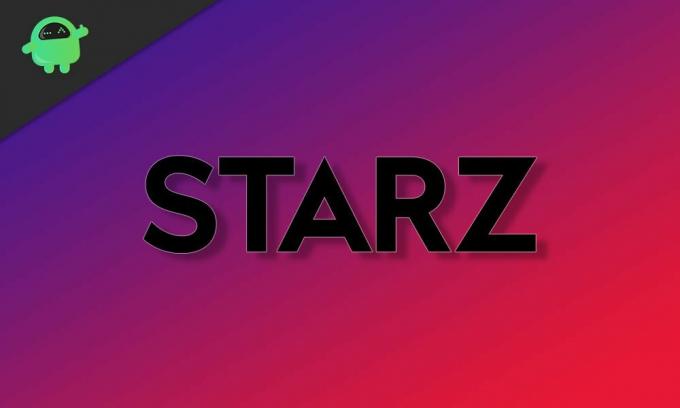
Содержание страницы
-
Как исправить проблему с черным экраном Starz
- 1. Проверьте данные своей учетной записи
- 2. Обновите приложение Старз
- 3. Проверьте наличие обновлений программного обеспечения на вашем устройстве.
- 4. Удалите приложение Старз.
- 5. Устранение неполадок с подключением к WiFi
- 6. Используйте VPN
- 7. Восстановите заводские настройки вашего устройства
- Заключение
Как исправить проблему с черным экраном Starz
Может быть множество причин, по которым вы можете столкнуться с проблемой черного экрана Starz на своем смарт-боксе или смарт-телевизоре. В этом кратком руководстве мы рассмотрим некоторые из наиболее эффективных шагов по устранению неполадок, которые в основном исправят эту досадную ошибку для вас.
1. Проверьте данные своей учетной записи
Вполне возможно, что причина, по которой вы не можете транслировать что-либо с помощью приложения Starz на своем устройстве, заключается в том, что у вашей учетной записи могут быть проблемы. Возможно, срок действия вашей подписки истек, или ваш способ оплаты был заблокирован. Мы рекомендуем вам войти в свою учетную запись Starz на компьютере или ноутбуке и начать расследование там. Решение любых проблем с самой вашей учетной записью также может помочь вам решить проблему, из-за которой Starz не работает.
2. Обновите приложение Старз
Откройте магазин приложений на своем смарт-телевизоре или смарт-боксах, таких как Roku или Firestick, и проверьте, доступны ли для приложения Starz какие-либо обновления. Ошибки могли быть вызваны предыдущим плохим обновлением, и в таком случае почти сразу же доступно исправление.
3. Проверьте наличие обновлений программного обеспечения на вашем устройстве.
Перейдите в раздел «Обновление программного обеспечения» на телевизоре Smart TV или Smart Box и проверьте наличие новых обновлений программного обеспечения. Большинство приложений на этих интеллектуальных устройствах обычно требуют установки последней версии операционной системы. Если у вас есть какие-либо обновления программного обеспечения, мы рекомендуем вам обновить ваше устройство с помощью надежного подключения к Интернету.
4. Удалите приложение Старз.
Если обновление приложения не устранило проблему с тем, что Starz не работает, мы рекомендуем вам полностью удалить приложение Starz и переустановить его на своем смарт-телевизоре или смарт-боксе. Это удалит все сохраненные данные, которые могли вызвать у вас проблемы. Чтобы повторно загрузить приложение, перейдите на Магазин игр или магазин приложений по умолчанию на вашем телевизоре или смарт-боксе, где вы можете найти Starz и установить его.
5. Устранение неполадок с подключением к WiFi
Убедитесь, что ваш Smart TV или Smart Box правильно подключены к сети Wi-Fi. Если нет, повторно добавьте сеть в приложении «Настройки». В качестве альтернативы, если у вас есть подключение к сети Ethernet, убедитесь, что оно подключено правильно. Наконец, вы можете попробовать перезагрузить маршрутизатор, чтобы посмотреть, решит ли это какие-либо проблемы с подключением.
6. Используйте VPN
Прежде чем использовать VPN для доступа к Starz, сначала убедитесь, что местоположение на вашем Smart TV или Smart Box точно соответствует месту вашего проживания. Вы можете изменить настройки своего местоположения, перейдя к Настройки > Все настройки > Общие > Местоположение и изменение вашего местоположения вручную, если оно не было установлено должным образом. Если это не решит проблему, возможно, контент, который вы пытаетесь посмотреть на Starz, заблокирован в вашей стране. Вы можете получить доступ к контенту с географическим ограничением с помощью VPN.
Объявления
7. Восстановите заводские настройки вашего устройства
Если ничто другое не устраняет надоедливую проблему с черным экраном Starz на вашем устройстве, мы предлагаем вам попробовать восстановить заводские настройки телевизора или самого смарт-бокса. Это можно сделать в приложении «Настройки», но будьте осторожны, это приведет к потере всех данных, хранящихся на вашем телевизоре или смарт-боксе.
Заключение
Мы надеемся, что наше руководство по устранению проблемы с черным экраном Starz было вам полезно. Если у вас есть какие-либо советы, кроме того, что мы упомянули, сообщите об этом другим читателям в комментариях ниже! Если у вас есть какие-либо вопросы относительно руководства, не стесняйтесь обращаться к нам, мы будем рады помочь!


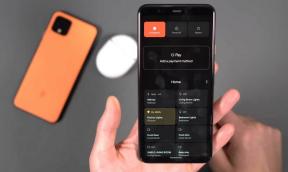
![G980FXXU4BTH5: патч от августа 2020 г. для Galaxy S20 [Европа / Ближний Восток]](/f/a82515cdaa24383013082dd8affff7e4.jpg?width=288&height=384)